- Tác giả Abigail Brown [email protected].
- Public 2023-12-17 07:05.
- Sửa đổi lần cuối 2025-01-24 12:29.
Facebook Watch là dịch vụ video theo yêu cầu của Facebook kết hợp các khía cạnh của chức năng chia sẻ video với nội dung cao cấp. Nó cho phép người sáng tạo tải lên các video dạng ngắn và dài của riêng họ, nhưng nó cũng bao gồm chương trình hài kịch, chính kịch và tin tức gốc. Dịch vụ này miễn phí nhưng yêu cầu phải có tài khoản Facebook.
Facebook Watch là gì?
Facebook Watch được tích hợp sẵn trên Facebook, có thể được truy cập thông qua trang web chính của Facebook và ứng dụng Facebook trên nền tảng di động và thiết bị phát trực tuyến. Bạn có thể tìm thấy nó trên tab Xem của chính nó, tương tự như tab Thị trường và Messenger.
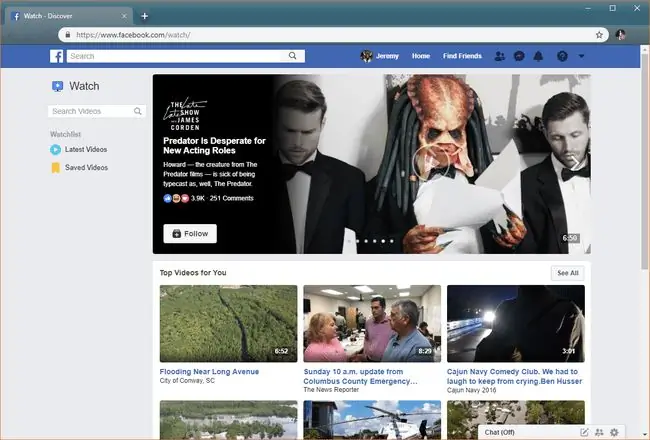
Facebook Watch không phải là dịch vụ thay thế cáp. Nó giống YouTube hơn là YouTube TV, vì nó không bao gồm truyền hình trực tiếp từ các mạng hoặc kênh truyền hình cáp. Nó cũng có nhiều điểm chung với Instagram TV, đó là sự gia nhập của Instagram vào lĩnh vực thống trị của YouTube về nội dung do người dùng tạo.
Facebook Watch bao gồm hỗn hợp nội dung từ người dùng và nội dung được sản xuất chuyên nghiệp mà Facebook trả tiền để sản xuất. Nó rất giống với YouTube Premium, bao gồm các video YouTube thông thường và chương trình gốc độc quyền, nhưng Facebook Watch miễn phí.
Cách Xem Nội dung Xem trên Facebook
Facebook Watch hiện có trên trang web dành cho máy tính để bàn, điện thoại thông minh và các thiết bị khác như Amazon Fire TV và Xbox One.
Để sử dụng Facebook Watch, bạn cần có tài khoản Facebook. Mặc dù về mặt kỹ thuật, bạn có thể điều hướng đến trang cho chương trình Facebook Watch và phát video mà không cần tài khoản, nhưng làm như vậy sẽ dẫn đến nhiều thông báo bật lên nhắc bạn đăng ký Facebook.
Không giống như Messenger, yêu cầu bạn tải xuống một ứng dụng bổ sung, bạn có thể truy cập Facebook Watch từ trong ứng dụng Facebook chính. Ngoại lệ là Microsoft, có một ứng dụng Facebook Watch riêng cho Windows.
Tải xuống cho
- Điều hướng đến Facebook.comhoặc khởi chạy ứng dụng Facebook.
- Trong thanh menu bên trái, chọn Xem. Trên thiết bị di động, hãy nhấn vào biểu tượng menu (ba dòng dọc), sau đó nhấn vào Xem.
- Chọn một chương trình hoặc video.
Cách Tìm Video Xem trên Facebook
Facebook Watch giống như Messenger hoặc Marketplace, ở điểm nó được tích hợp nhiều với Facebook, nhưng nó tồn tại như một thứ bổ sung tách biệt với News Feed chính.
Nó không có kênh. Facebook Watch gần với YouTube hơn. Mỗi chương trình đều có Trang chương trình để bạn có thể tìm thấy tất cả các tập, đọc thêm về chúng, xem những người khác nghĩ gì về chương trình và tương tác với những người xem khác.
Facebook Watch có nhiều nội dung từ những người sáng tạo sử dụng nền tảng này giống như cách những người sáng tạo sử dụng YouTube và Instagram TV. Nếu bạn theo dõi những người sáng tạo từ những nền tảng đó, có khả năng bạn cũng sẽ tìm thấy họ trên Facebook Watch.
Ngoài nội dung do người dùng tạo, dịch vụ cũng tài trợ cho Facebook Originals giống như Netflix, Hulu và Amazon Prime. Nội dung độc quyền này bao gồm chương trình hài kịch và chính kịch gốc, chương trình trò chơi, chương trình trò chuyện và chương trình tin tức.
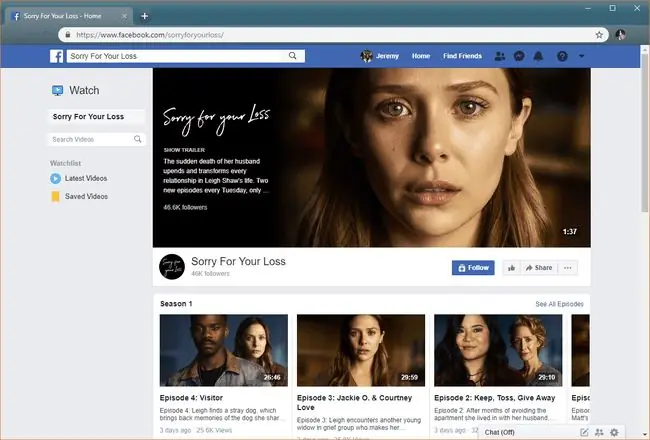
Nó cũng bao gồm nội dung thể thao phát trực tiếp từ MLB, WWE, PGA, bóng đá đại học và các nguồn khác.
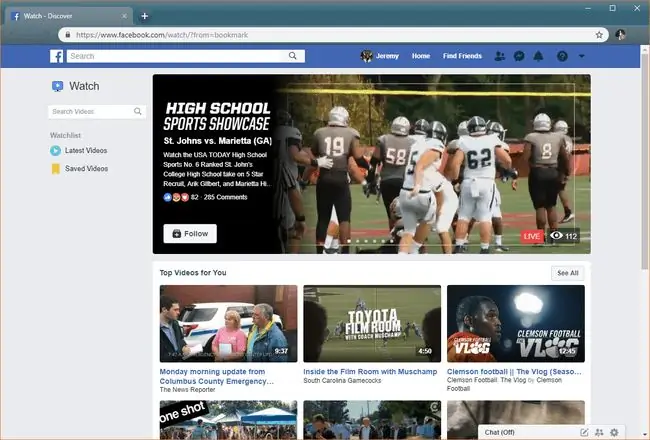
Sau khi mở Facebook Watch, bạn có một số cách để tìm video:
- Lựa chọn của biên tập viên: Một số video trên Facebook Watch phổ biến nhất có sẵn thông qua một biểu ngữ lớn ở đầu trang Facebook Watch chính. Chọn mũi tên ở bên phải của biểu ngữ để chuyển qua các tùy chọn này.
- Lựa chọn hàng đầu: Facebook Watch có một thuật toán cố gắng tìm các video mà bạn quan tâm dựa trên vị trí, sở thích, sở thích và video bạn đã xem quá khứ. Phần còn lại của trang web chính của Facebook Watch có các video được chọn tự động này.
- Tìm kiếm: Chọn trường Tìm kiếm Videovà nhập tên chương trình bạn đang tìm. Ví dụ: nhập "Xin lỗi vì sự mất mát của bạn" sẽ hiển thị chương trình độc quyền cùng tên trên Facebook Watch.
- Danh sách theo dõi: Nếu bạn chọn Theo dõitrên bất kỳ video hoặc chương trình nào, danh sách đó sẽ được thêm vào danh sách theo dõi của bạn. Bạn có thể chọn Video mới nhấthoặc Video đã lưutrong phần Danh sách theo dõicủa Facebook Watch để truy cập các chương trình này bất cứ khi nào bạn muốn.
- Facebook Xem Tin tức: Tab Tin tức chứa các video tin tức trực tiếp và được ghi lại trước đó từ các nguồn địa phương và quốc gia. Nếu bạn muốn xem một số video tin tức nhanh, đây là nơi để xem.
- Facebook Watch Shows: Đây là nơi bạn sẽ tìm thấy những chương trình tạo nên phần lớn nội dung của Facebook Watch. Bạn có thể cuộn qua các lựa chọn của biên tập viên, xem qua tất cả các chương trình để xem có điều gì thú vị hay không hoặc tìm kiếm nội dung cụ thể nào đó.
- Gaming: Phần này chuyên biệt hơn một chút vì nó đại diện cho sự thay thế của Facebook cho Twitch và Youtube Gaming. Đây là phần của Facebook Watch, nơi bạn sẽ tìm thấy cả các luồng trò chơi trực tiếp và các video đã quay trước đó từ một số người phát trực tuyến yêu thích của bạn.
Facebook Watch có quảng cáo hoặc người sáng tạo trả tiền không?
Facebook Watch có hai cách khác nhau để người sáng tạo có thể kiếm tiền từ video của họ: Mạng khán giả và Ngắt quảng cáo. Cả hai phương pháp này đều liên quan đến việc chèn quảng cáo hoặc đoạn quảng cáo ngắn vào video. Nếu bạn xem một video trên Facebook Watch và người sáng tạo đã kiếm tiền từ video đó, bạn sẽ phải xem quảng cáo trong suốt video.
- Audience Network: Mạng này hướng đến các nhà xuất bản và người tạo ứng dụng và trò chơi lớn hơn. Nó có thể được sử dụng để hiển thị quảng cáo từ các nhà quảng cáo Facebook trong ứng dụng, trên trang web, trong Bài viết tức thời trên Facebook và trong trò chơi, không chỉ video.
- Ad Break: Tính năng này đặc biệt hướng đến những người sáng tạo tải video lên Facebook Watch. Để kiếm tiền từ video của bạn với Ad Break, trang Facebook của bạn cần đáp ứng một số chỉ số, bao gồm số lượng người hâm mộ tối thiểu và số phút tối thiểu đã xem trên mỗi video trong một khoảng thời gian cụ thể.
Mọi người có thể tải lên Facebook Watch không?
Bất kỳ ai cũng có thể tải video lên Facebook, nhưng không phải tất cả các video đó đều xuất hiện trên Facebook Watch. Nếu bạn muốn video của mình hiển thị trên Facebook Watch, bạn cần tải chúng lên bằng Trang Facebook, không phải hồ sơ Facebook hoặc Nhóm.
Mặc dù Facebook Watch có một số điểm tương đồng với YouTube và Instagram TV, nhưng bạn không thể chỉ đăng ký Facebook, tạo Trang cho chương trình của mình, sau đó mong đợi video của bạn hiển thị trong dịch vụ.
Dưới đây là một số mẹo giúp video của bạn hiển thị trên Facebook Watch:
- Bắt đầu Trang Facebook: Nếu bạn chưa có Trang Facebook, bạn cần có một Trang. Điều này khác với tài khoản cá nhân của bạn, ngay cả khi bạn đặt tên trang theo tên chính mình. Trang của bạn càng có nhiều người theo dõi và bạn càng gắn bó với người hâm mộ thì chương trình của bạn càng có nhiều khả năng được Facebook Watch đón nhận.
- Không sử dụng quảng cáo quá mức: Không tải lên các video phát như quảng cáo trực tiếp cho doanh nghiệp hoặc sản phẩm của bạn. Nếu bạn có một doanh nghiệp và Trang Facebook của bạn quảng bá doanh nghiệp đó, thì các video của bạn có thể liên quan đến cùng một lĩnh vực, nhưng chúng phải mang tính thông tin hoặc giải trí.
- Tạo video chuyên nghiệp: Facebook Xem video không phải tất cả đều giành được giải Emmy, nhưng chúng cần có chất lượng sản xuất cao hơn video YouTube trung bình.
- Sản xuất nhiều video: Nếu bạn có một loạt video sẵn sàng phát, thì Facebook Watch có nhiều khả năng sẽ bao gồm các video của bạn.
Bottom Line
Khi bạn tổ chức Facebook Watch Party, các thành viên trong nhóm có thể xem cùng một video hoặc toàn bộ danh sách xem video cùng nhau. Video được đồng bộ hóa nên mọi người đều xem cùng lúc và bạn cũng có thể thảo luận về những gì đang xảy ra trong thời gian thực bằng cách nhập vào trường trò chuyện trong cửa sổ nhóm trên Facebook Watch.
Cùng Xem Facebook
Tương tự như Watch Party, Watch Together cho phép bạn bè xem video Facebook qua trò chuyện video Messenger và Phòng Facebook Messenger. Tính năng này có sẵn trong ứng dụng di động Messenger và Messenger Rooms dành cho iOS và Android.
Để sử dụng Xem cùng nhau, hãy bắt đầu cuộc gọi điện video trên Messenger hoặc tạo Phòng Messenger. Sau đó vuốt lên để truy cập menu và chọn Xem Cùng nhau. Chọn một video từ danh mục như Truyền hình & Phim hoặc Đã tải lên. Facebook cũng đưa ra các đề xuất dựa trên hoạt động của bạn.
Trong cuộc gọi điện video trên Messenger, bạn có thể xem với tối đa tám người, trong khi Phòng Messenger cho phép tối đa 50 người.
FAQ
Làm cách nào để xóa video đã xem trên Facebook?
Trong Facebook, chọn ảnh hồ sơ của bạn, sau đó chọn Thêm> Nhật ký hoạt động> Video bạn đã xemhoặc Video đã xem, tùy thuộc vào việc bạn đang xem trên web hay ứng dụng. Chọn Xóa lịch sử xem video.
Làm cách nào để xem Facebook Live trên Roku của tôi?
Vì không có ứng dụng cho Roku của bạn, bạn sẽ phải xem qua phản chiếu màn hình từ điện thoại di động hoặc máy tính bảng của mình. Khi cả thiết bị của bạn và Roku đều ở trên cùng một mạng, trên Roku, hãy đi tới Settings> System> Screen Mirroring> chọn thiết bị của bạn trong Thiết bị được phépBây giờ, hãy khởi chạy ứng dụng Facebook.






